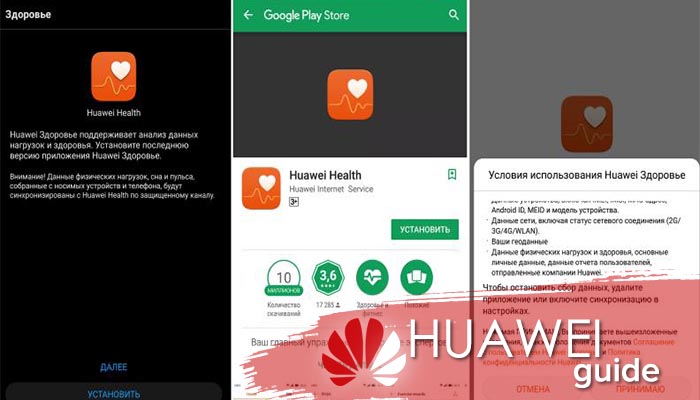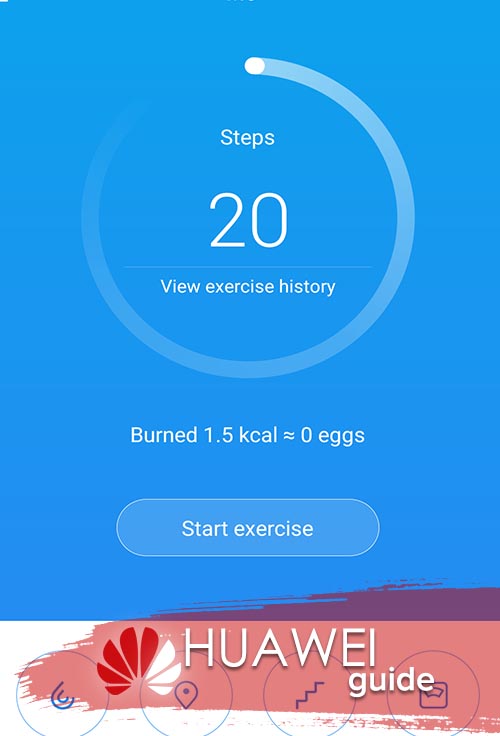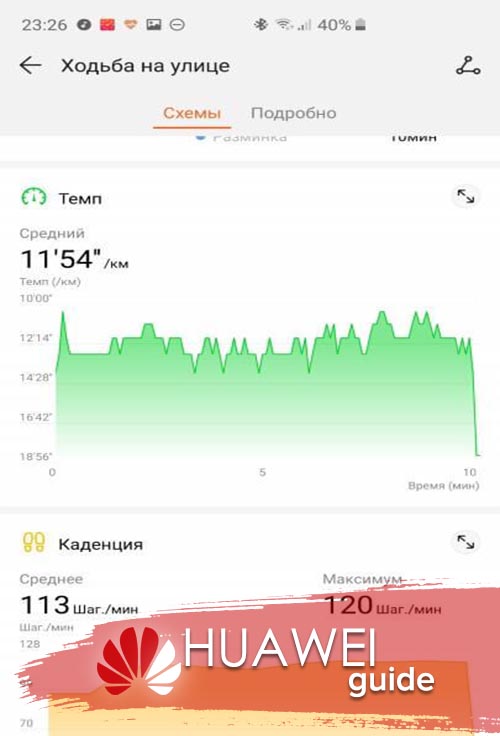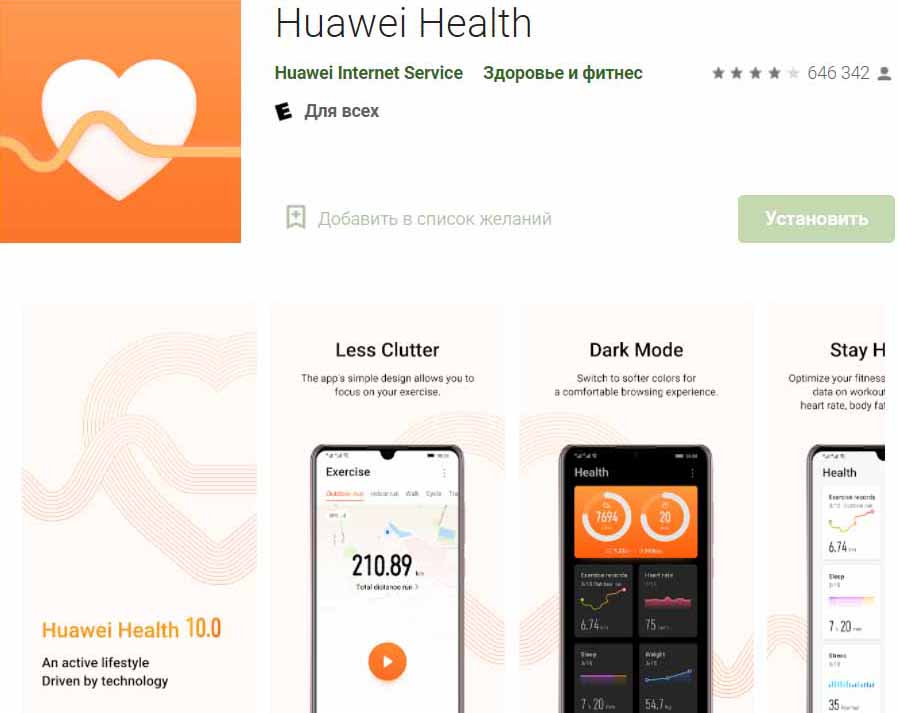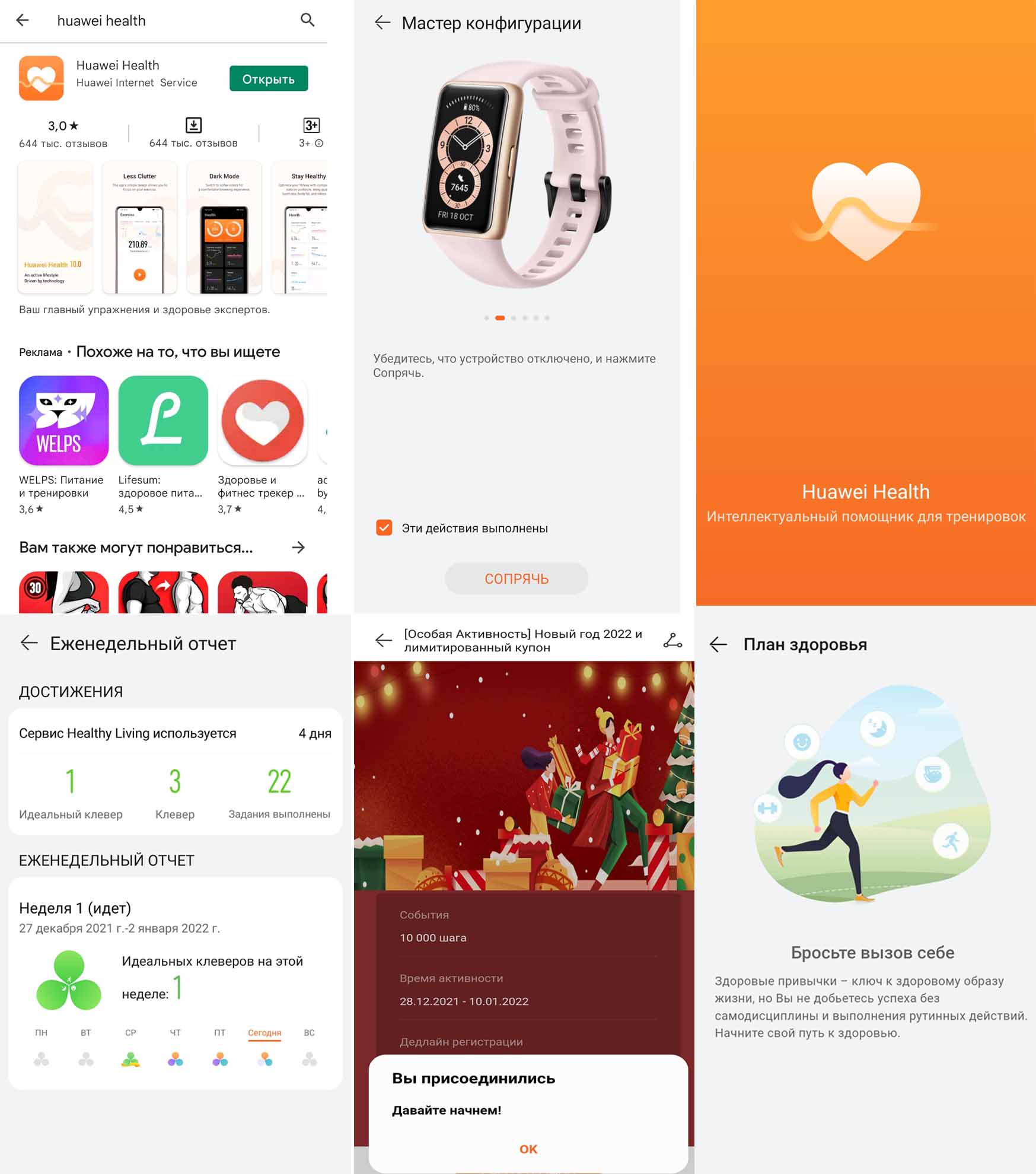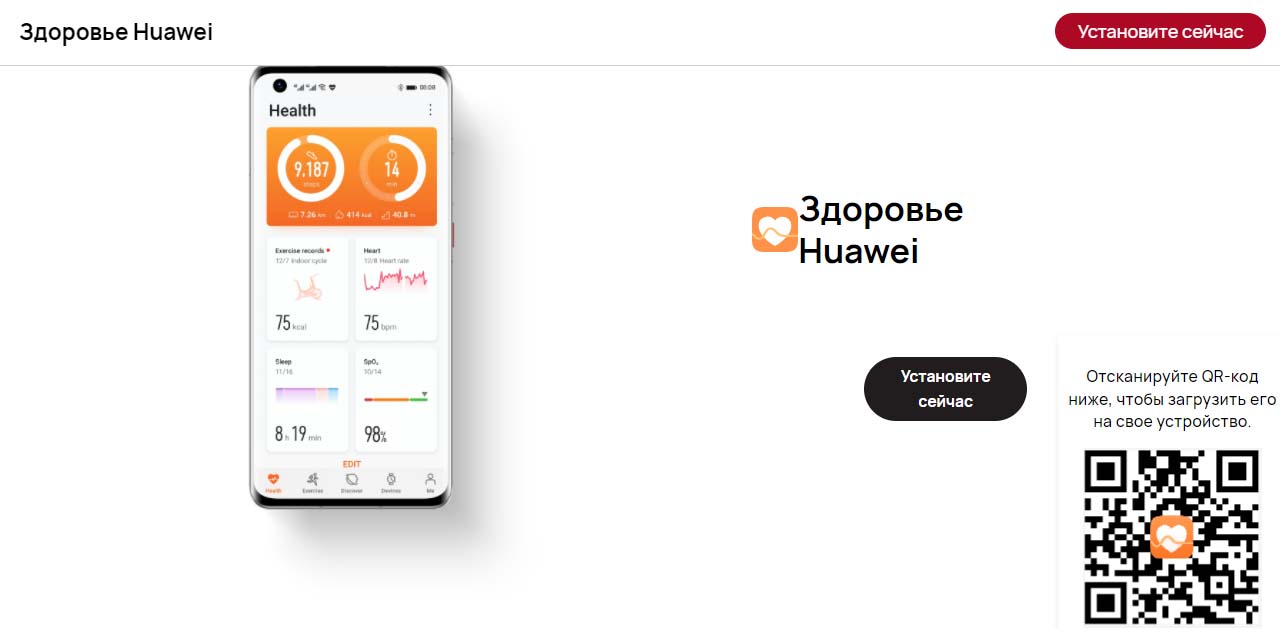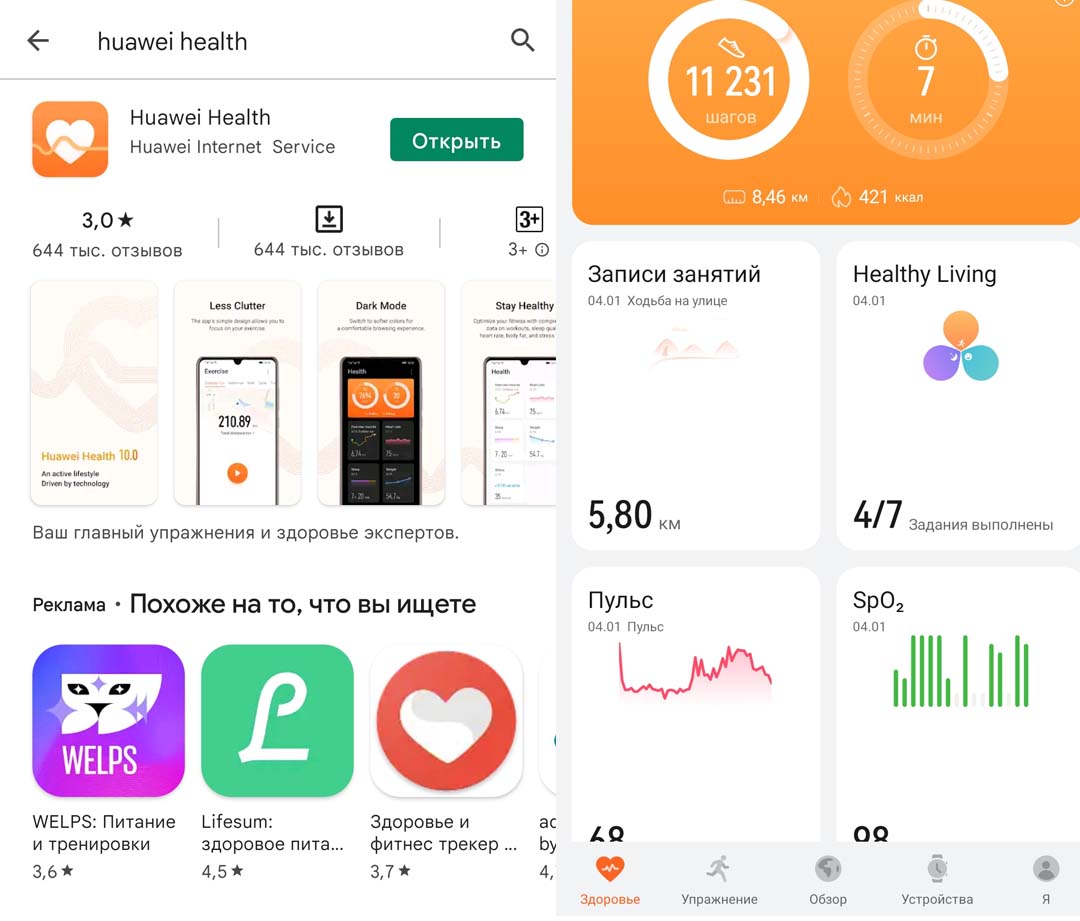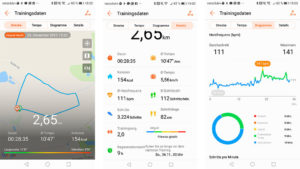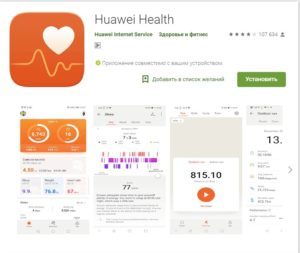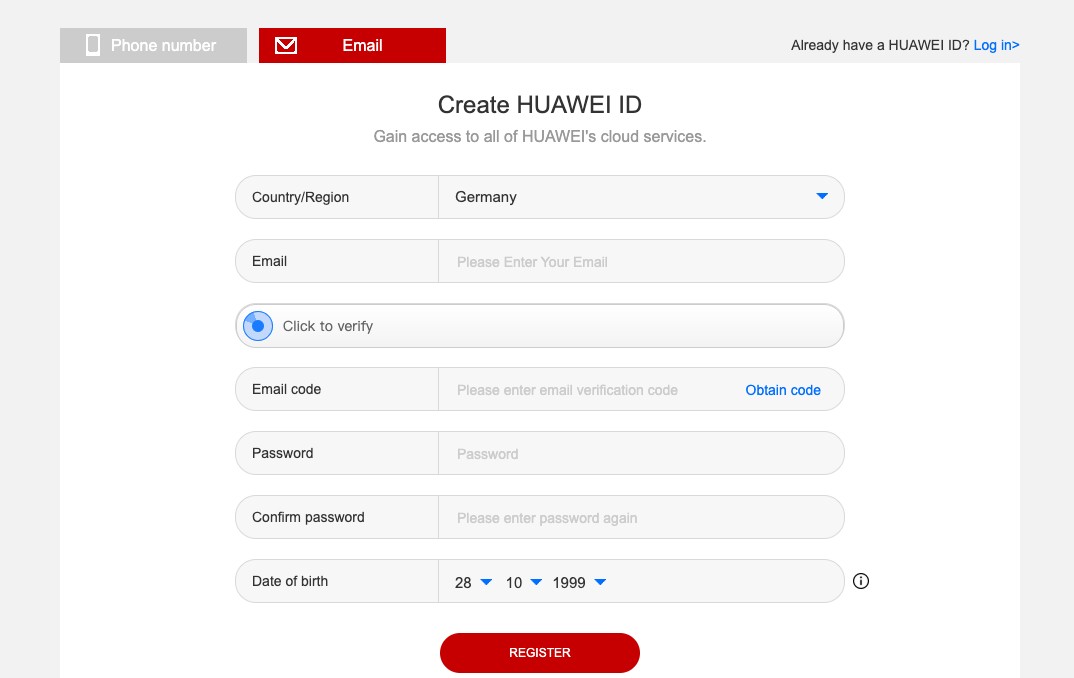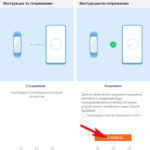Huawei Health — это современное приложение для обладателей смартфона. Сегодня ритм жизни настолько активный, что мы забываем о своем здоровье, и вспоминаем лишь тогда, когда получаем от организма тревожные звоночки. Чтобы контролировать важные процессы, мониторить вес, сон, активность, пульс и общее состояние, разработчики компании Хуавей представили для вас цифровую программу. Она полностью адаптирована под потребности человека.
Содержание
- 1 Что такое Huawei Health?
- 2 Как пользоваться Huawei Health: инструкция на русском
- 3 Где скачать и как установить на телефон
- 4 Регистрация
- 5 Настройка
- 6 Huawei Health для компьютера
-
7 Возможные проблемы при использовании и их решения
- 7.1 Не видит фитнес трекер
- 7.2 Не обновляет список устройств
- 7.3 После закрытия приложения Huawei Health отключается браслет
-
8 Ответы на часто задаваемые вопросы
- 8.1 Как сменить регион
- 8.2 Как измерить пульс
- 8.3 Подсчет калории
- 8.4 Экспорт данных
- 8.5 Как обновить программу
Что такое Huawei Health?
Приложение Huawei здоровье — это мониторинг жизненно важных показателей, происходящих в организме человека. При помощи своего интерфейса и встроенных датчиков через фитнес-трекер на руке человека происходит контроль:
- пульса;
- веса;
- стадии и длительность сна;
- количества пройденных шагов;
- интенсивность и эффективность тренировок;
- сожженные калории и многое другое.
Система работает таким образом, что ежедневно, еженедельно и ежемесячно приложение выдает статистику по разным запрашиваемым параметрам. Например, сколько раз вы тренировались, сколько километров пробежали, когда был пик активности, когда она шла на спад. Это позволяет мониторить собственные результаты, улучшать их и мотивировать себя.
В софте также есть виртуальные монеты — поинты. Они даются за какие-то тренировки или новые поставленные результаты. Обналичить или вывести их не получится, но это азарт и мотивация, которые позволят побудить интерес к активности и физическим нагрузкам.
Как пользоваться Huawei Health: инструкция на русском
Хуавей Здоровье отличается простым интерфейсом, где в одном меню собран весь функционал. Если ваш телефон на русском, то и программа устанавливается на языке устройства. Далее мы по пунктам инструкции на русском рассмотрим какие возможности дает софт.
Где скачать и как установить на телефон
Для пользователей Андроид программа доступна в обычном Плей Маркете. Просто пишете в поисковое поле ее название, выбираете первый результат, устанавливаете. При установке примите пользовательские условия и предоставьте системе доступ к некоторым расширениям телефона. Поскольку софт скачан с официального источника, это никак не повредит устройству. Если решите скачать его со сторонних ресурсов, есть высокая вероятность подхватить вирус.
Регистрация
Этот пункт предусматривает внесение личной информации в базу программы:
- ФИО;
- вес;
- рост;
- предпочтительная интенсивность занятий спортом и т.д.
Кроме того, придется указать пару моментов: регион, часовой пояс, звуки и т.д.
Настройка
В разделе настроек необходимо указать как часто вы хотите получать уведомления из Хуавей Здоровье, и что именно может отправлять вам такие оповещения. Например, речь идет о том, чтобы утром приложение показывало сколько вы спали, или вечером приводило статистику активности за день. Это очень удобно для регулярного мониторинга общего состояния.
Huawei Health для компьютера
Такое же приложение есть и для ПК. Однако, чтобы установить его туда, потребуется загрузить эмулятор Android BLUESTACKS. Только так можно обеспечить нужный интерфейс.
Возможные проблемы при использовании и их решения
Как и с любой техникой, здесь происходят поломки и сбои. Они не частые, однако нужно знать, что делать, если вы столкнулись с проблемой.
Не видит фитнес трекер
Если у Вас остались вопросы или есть жалобы — сообщите нам
Если не удалось подключить фитнес трекер к Huawei Health, то необходимо переустановить приложение или обновить телефон. Так бывает, что из-за бага в прошивке к смартфону нельзя присоединить часы или браслет.
Не обновляет список устройств
Если такая трудность возникла, проверьте сигнал Блютуза. Лучше выключить его и включить заново.
После закрытия приложения Huawei Health отключается браслет
Эта проблема свидетельствует о системной ошибке. Очистите кэш, проверьте есть ли свободная память на устройстве.
Ответы на часто задаваемые вопросы
Если вы новичок, и только начали пользоваться фитнес-браслетом и софтом Хуавей Хелс, у вас точно возникнут уточняющие вопросы по тому, как все работает. Мы посмотрели, что пишут на форумах и комментариях, ниже вывели самые актуальные.
Как сменить регион
В параметрах, где мы выбираем свою страну. Они расположены в алфавитном порядке.
Как измерить пульс
Или нажав кнопку на самом трекере, или отправив такое задание с приложения. Также возможно выставить частоту измерения ударов сердца, и статистика об этом появится в смартфоне.
Подсчет калории
Он происходит без вмешательства клиента по запрограммированному счету. Основной для данных по калориям выступает ваша активность, тренировки, количество пройденных шагов.
Экспорт данных
Во вкладке настроек выбрать экспорт в формате таблицы. Зачастую этот инструмент используют люди, которые длительное время занимаются тренировками или сами кого-то тренируют. Удобная таблица поможет наглядно продемонстрировать пик активности и простои в физических нагрузках.
Как обновить программу
Переходите в настройки смартфона, выбираете раздел «Все приложения», находите там Huawei Health, открываете, нажмите «Обновить».
Huawei Health — это современное приложение для обладателей смартфона. Сегодня ритм жизни настолько активный, что мы забываем о своем здоровье, и вспоминаем лишь тогда, когда получаем от организма тревожные звоночки. Чтобы контролировать важные процессы, мониторить вес, сон, активность, пульс и общее состояние, разработчики компании Хуавей представили для вас цифровую программу. Она полностью адаптирована под потребности человека.
Приложение Huawei здоровье — это мониторинг жизненно важных показателей, происходящих в организме человека. При помощи своего интерфейса и встроенных датчиков через фитнес-трекер на руке человека происходит контроль:
- пульса;
- веса;
- стадии и длительность сна;
- количества пройденных шагов;
- интенсивность и эффективность тренировок;
- сожженные калории и многое другое.
Система работает таким образом, что ежедневно, еженедельно и ежемесячно приложение выдает статистику по разным запрашиваемым параметрам. Например, сколько раз вы тренировались, сколько километров пробежали, когда был пик активности, когда она шла на спад. Это позволяет мониторить собственные результаты, улучшать их и мотивировать себя.
В софте также есть виртуальные монеты — поинты. Они даются за какие-то тренировки или новые поставленные результаты. Обналичить или вывести их не получится, но это азарт и мотивация, которые позволят побудить интерес к активности и физическим нагрузкам.
«Доступ к сети закрыт. Сбой соединения» на Хонор и Хуавей: причины, как исправить?
Карманный фитнес-трекер
Программный помощник от компании Huawei направлен на анализ повседневной деятельности пользователя. Полезная утилита собирает и учитывает вашу активность в течение дня, сохраняет в базе и потом анализирует. Фитнес-инструмент прекрасно знает, сколько шагов вами было сделано и сколько килокалорий вы от этого сожгли. Если вы предпочитаете передвигаться по городу с помощью велосипеда, то и в этом случае программа поможет. Huawei Health сможет правильно посчитать сколько километров велосипедист накрутил. С помощью дополнительных девайсов и приложения можно проверять сердцебиение и контролировать пульс. Так вы сможете узнать свой физиологический лимит и определить длительность тренировок или регулировать временные рамки той или иной деятельности, чтобы не прийти к переутомлению.
Где скачать и как установить на телефон
Для пользователей Андроид программа доступна в обычном Плей Маркете. Просто пишете в поисковое поле ее название, выбираете первый результат, устанавливаете. При установке примите пользовательские условия и предоставьте системе доступ к некоторым расширениям телефона. Поскольку софт скачан с официального источника, это никак не повредит устройству. Если решите скачать его со сторонних ресурсов, есть высокая вероятность подхватить вирус.
Как подключить браслет Honor Band 4 к телефону
Откройте приложение Huawei Health, включите на телефоне Bluetooth и проделайте следующие шаги:
- добавьте устройство (плюс в верхнем углу экрана);
- выберите из списка «Умный браслет»;
- выберите Honor Band 4 (если такой строки нет, обновите приложение нажатием красной строки «Нажмите здесь, чтобы обновить список устройств» и при необходимости перезапустите приложение);
- нажмите кнопку «Сопрячь», примите синхронизацию, согласитесь с определением местоположения (если хотите получать информацию для своего региона).
- выберите из списка браслет, подтвердите сопряжение и нажмите кнопку «Выполнено», на браслете подтвердите вход.
Возможные проблемы при использовании и их решения
Как и с любой техникой, здесь происходят поломки и сбои. Они не частые, однако нужно знать, что делать, если вы столкнулись с проблемой.
Не видит фитнес трекер
Если у Вас остались вопросы или есть жалобы — сообщите нам
Задать вопрос
Если не удалось подключить фитнес трекер к Huawei Health, то необходимо переустановить приложение или обновить телефон. Так бывает, что из-за бага в прошивке к смартфону нельзя присоединить часы или браслет.
Как обновить Web-браузер на телефоне Honor и Huawei: инструкция
Не обновляет список устройств
Если такая трудность возникла, проверьте сигнал Блютуза. Лучше выключить его и включить заново.
После закрытия приложения Huawei Health отключается браслет
Эта проблема свидетельствует о системной ошибке. Очистите кэш, проверьте есть ли свободная память на устройстве.
Как пользоваться Huawei Health: инструкция на русском
Изначально вы должны подключить фитнес устройство к приложению. Для этого используется Bluetooth. Инструкция на русском, объясняющая как подключить фитнес трекер к Huawei Health:
- Запустите программу.
- В верхней части нажмите на изображение плюса.
- Нажмите на обнаруженный браслет.
- Выполните сопряжение устройств.
- В конце нажмите «Выполнено» и подтвердите на самом браслете.
Что такое Huawei Beam, как пользоваться и отключить программу?
Приложение для отслеживания активности имеет достаточно простой и интуитивно понятный интерфейс на том языке, что установлен в смартфоне.
Ответы на часто задаваемые вопросы
Если вы новичок, и только начали пользоваться фитнес-браслетом и софтом Хуавей Хелс, у вас точно возникнут уточняющие вопросы по тому, как все работает. Мы посмотрели, что пишут на форумах и комментариях, ниже вывели самые актуальные.
Как сменить регион
В параметрах, где мы выбираем свою страну. Они расположены в алфавитном порядке.
Как измерить пульс
Или нажав кнопку на самом трекере, или отправив такое задание с приложения. Также возможно выставить частоту измерения ударов сердца, и статистика об этом появится в смартфоне.
Подсчет калории
Он происходит без вмешательства клиента по запрограммированному счету. Основной для данных по калориям выступает ваша активность, тренировки, количество пройденных шагов.
Экспорт данных
Во вкладке настроек выбрать экспорт в формате таблицы. Зачастую этот инструмент используют люди, которые длительное время занимаются тренировками или сами кого-то тренируют. Удобная таблица поможет наглядно продемонстрировать пик активности и простои в физических нагрузках.
Основные функции и возможности
С помощью приложения можно:
- вести журнал тренировок (настройки программы позволяют учитывать их время и тип: бег, ходьба, плавание, велоезда);
- отслеживать качество сна (приложение отслеживает время засыпания, продолжительность фаз сна и может дать рекомендации по изменению времени подъема или отхода ко сну);
- считать количество шагов и устанавливать ежедневную норму с напоминаниями о необходимости физической активности;
- отслеживать статистику работы сердца и оптимизировать за счет этого эффективность тренировок;
- контролировать количество потраченной энергии за день;
- планировать тренировки;
- отслеживать массу тела на основе показаний сопряженных весов или физической активности;
- экспортировать собранные данные в Google Fit и myFitnessPal. Другие сервисы контроля за физической активностью не поддерживаются;
- следить за собственными достижениями;
Последняя функция предусматривает получение виртуальных медалей. Например, за пробежку на 5 километров или велопоездку на 15 километров.
Правильная настройка honor band 3 pro
Honor Band 3 pro – это спортивный браслет нового поколения, приспособлен для функционирования аппаратами «смарт» на базе Android от моделей с обозначением 4.4. Honor band 3 настройка регулируется в самом приложении.
Базовые характеристики:
- Совместимость «хонор» с «Андроидом от 4,4 версии, iOS от 8-й.
- Сенсорное управление Honor Band 3 pro.
- Соединение honor band через Bluetooth (от версии 2).
- Дисплей имеет 0,92 дюйма.
- Корпус герметичный (выдерживает до 5,5 бар).
- Есть порт для карты СИМ.
- Зарядное устройство 100мАч.
- Работает Honor Band 3 pro 725 часов.
- Зарядка honor band
- длится 90 мин.
Подключиться honor band можно через специальное приложение, чтобы подсоединить блютуз, потребуется его заранее привести в действие с помощью кнопки активации. Если соединение работает, то активировать Bluetooth не получится. При активации, необходимо будет выбрать функцию: «Зарегистрироваться». После этого водится информация пользователя. Данные позволяют сохранять статистику. Чтобы активировать аккаунт, необходим будет электронный адрес.
Как настроить honor band 3 подробно говорится в инструкции. Для того чтобы провести правильно синхронизацию и настройку, шаги надо сделать такие:
- Скачать приложение Huawei Wear.
- Установить приложение «Здоровье», в honor band.
- Чтобы заниматься фитнесом.
- Скачать и установить приложение Huawei Wear;
- Активировать Huawei Wear.
- Вписать данные (рост, вес) для тренировок фитнесом.
- Активируется Блютуф;
- Выбирается фитнес-треккер Honor Band 3 pro;
- Сопрягается работа браслета и смарта.
Включить разрешение проводить операции на смарте. Чтобы правильно пользоваться «Хонор Бэнд 3», следует его правильно настроить. Реализуется это с использованием отдельного приложения, которое инсталлируется на телефонах. Сделать это несложно в любое время.
Прежде всего, новый аппарат следует подключить к зарядке (зарядить его можно даже частично), чтобы активно заниматься фитнесом. По времени это займет порядка 90 минут. В комплекте есть специальное приспособление для зарядки (док-станция). В honor band Подключаться чрез адаптер можно к розетке или к десктопу через ЮСБ –порт. Нередко после подключения Honor Band 3 pro, меню активируется в виде китайских иероглифов. В этом случае воспользоваться рациональнее всего инструкцией. Рекомендуется применять «родной» софт, иногда он не работает должным образом, в этом случае рекомендуется протестировать другие программы.
Honor Band 3 pro имеет важную функцию NFC, то есть можно полечивать любые приобретения в магазинах буквально одним касанием. Это приложение имеет настройку на многих моделях, но не на всех.
( 2 оценки, среднее 5 из 5 )
Huawei Health — это современное приложение для обладателей смартфона. Сегодня ритм жизни настолько активный, что мы забываем о своем здоровье, и вспоминаем лишь тогда, когда получаем от организма тревожные звоночки. Чтобы контролировать важные процессы, мониторить вес, сон, активность, пульс и общее состояние, разработчики компании Хуавей представили для вас цифровую программу. Она полностью адаптирована под потребности человека.
Что такое Huawei Health?
Приложение Huawei здоровье — это мониторинг жизненно важных показателей, происходящих в организме человека. При помощи своего интерфейса и встроенных датчиков через фитнес-трекер на руке человека происходит контроль:
- пульса;
- веса;
- стадии и длительность сна;
- количества пройденных шагов;
- интенсивность и эффективность тренировок;
- сожженные калории и многое другое.
Система работает таким образом, что ежедневно, еженедельно и ежемесячно приложение выдает статистику по разным запрашиваемым параметрам. Например, сколько раз вы тренировались, сколько километров пробежали, когда был пик активности, когда она шла на спад. Это позволяет мониторить собственные результаты, улучшать их и мотивировать себя.
В софте также есть виртуальные монеты — поинты. Они даются за какие-то тренировки или новые поставленные результаты. Обналичить или вывести их не получится, но это азарт и мотивация, которые позволят побудить интерес к активности и физическим нагрузкам.
Как отключить Google Assistant на телефонах Huawei и Honor
Для чего нужно приложение Здоровье в iPhone?
Приложение «Здоровье» от Apple, появившееся еще в iOS 8, позволяет отслеживать состояние вашего здоровья, ежедневной активности, женского цикла и при необходимости предоставлять важную информацию родным или близким людям. Это особенно важно в случае несчастного случая или внезапного заболевания, а также при отслеживании фитнес-нагрузок.
♥ ПО ТЕМЕ: Почему рождаются рыжие люди и чем они отличаются от остальных.
Где скачать и как установить на телефон
Для пользователей Андроид программа доступна в обычном Плей Маркете. Просто пишете в поисковое поле ее название, выбираете первый результат, устанавливаете. При установке примите пользовательские условия и предоставьте системе доступ к некоторым расширениям телефона. Поскольку софт скачан с официального источника, это никак не повредит устройству. Если решите скачать его со сторонних ресурсов, есть высокая вероятность подхватить вирус.
Cardiio
Один из основных показателей, когда вопрос касается нашего здоровья, — пульс. Он говорит о количестве сокращений, которые делает наше сердце в минуту. Только по одному этому показателю можно многое сказать о состоянии здоровья человека. Раньше, чтобы измерить пульс, необходимо было специальное оборудование или специальные знания, которые позволяли бы нам суметь подсчитать собственный пульс и сделать какие-то выводы. Теперь для этого необходим лишь смартфон. Достаточно включить программу, приложить палец к основной камере на несколько секунд и измерить пульс. Приложение не только покажет, сколько раз в минуту сокращается наше сердце, но и сообщит, каким должен быть оптимальный пульс, как его достигнуть, и даже предложит программу тренировок на выносливость.
Возможные проблемы при использовании и их решения
Как и с любой техникой, здесь происходят поломки и сбои. Они не частые, однако нужно знать, что делать, если вы столкнулись с проблемой.
Не видит фитнес трекер
Если у Вас остались вопросы или есть жалобы — сообщите нам
Задать вопрос
Если не удалось подключить фитнес трекер к Huawei Health, то необходимо переустановить приложение или обновить телефон. Так бывает, что из-за бага в прошивке к смартфону нельзя присоединить часы или браслет.
Как заменить динамик на смартфонах Huawei и Honor своими руками
Не обновляет список устройств
Если такая трудность возникла, проверьте сигнал Блютуза. Лучше выключить его и включить заново.
После закрытия приложения Huawei Health отключается браслет
Эта проблема свидетельствует о системной ошибке. Очистите кэш, проверьте есть ли свободная память на устройстве.
Не курю
Все мы знаем, как сложно бросить курить, даже если сами не выкурили ни одной сигареты. Практически у каждого из нас есть друг, который пытался бросить, но не смог. Приложение для телефона, конечно, не панацея и не какое-то чудодейственное средство, но оно способно добавить мотивации человеку, который всерьёз решился на этот ответственный шаг. Программа поможет вам определить день, когда вы выкурите свою последнюю сигарету, подбодрит сделать этот шаг и после этого будет стараться поддержать вас в борьбе за здоровый образ жизни. Приложение наглядно покажет, сколько дней вы не курите, сколько за это время сэкономили денег, а главное, насколько лучше стал функционировать ваш организм.
Ответы на часто задаваемые вопросы
Если вы новичок, и только начали пользоваться фитнес-браслетом и софтом Хуавей Хелс, у вас точно возникнут уточняющие вопросы по тому, как все работает. Мы посмотрели, что пишут на форумах и комментариях, ниже вывели самые актуальные.
Как сменить регион
В параметрах, где мы выбираем свою страну. Они расположены в алфавитном порядке.
Как измерить пульс
Или нажав кнопку на самом трекере, или отправив такое задание с приложения. Также возможно выставить частоту измерения ударов сердца, и статистика об этом появится в смартфоне.
Подсчет калории
Он происходит без вмешательства клиента по запрограммированному счету. Основной для данных по калориям выступает ваша активность, тренировки, количество пройденных шагов.
Экспорт данных
Во вкладке настроек выбрать экспорт в формате таблицы. Зачастую этот инструмент используют люди, которые длительное время занимаются тренировками или сами кого-то тренируют. Удобная таблица поможет наглядно продемонстрировать пик активности и простои в физических нагрузках.
Список совместимых приложений
Вот список совместимых приложений, которые можно синхронизировать со «Здоровьем»:
- FitStar Personal Trainer — составление графика тренировок;
- Calorie Counter and Diet Tracker — подсчёт калорий и планирование диеты;
- 7 Minute Workout — ежедневные упражнения, семиминутная зарядка;
- Human — мониторинг активности, счётчик калорий;
- CARROT Fit. Органайзер для планирования тренировок;
- MotionX 24/7. Контроль распорядка. График сна.
Программы для занятий спортом достаточно популярны. С ними легче подбирать график тренировок и считать калории. Практически на каждом устройстве есть своё приложение «Здоровье»: на Андроид смартфонах, на , на планшетах. Просто называются эти утилиты по-разному. Есть даже специальные гаджеты-измерители, предназначенные исключительно для фитнеса.
В разделе Dashboard можно найти много полезной информации
Но такая программа пригодится не только атлетам. Она будет полезна любому человеку. С ней в любой момент можно измерить пульс и давление. Но, главное, ваша медицинская карта всегда будет под рукой. В экстренной ситуации врач может узнать вашу группу крови только по больничной карте или журналу. Приложение «Здоровье» ускорит этот процесс. Медик просто посмотрит на экран вашего телефона и узнает всю необходимую информацию. Возможно, это спасёт вам жизнь.
Приложения для здоровья на андроид Хотим представить вам обзор лучших приложений на Android, которые помогут вам позаботиться о собственном здоровье и самочувствии близких людей. При составлении списка приложений бралось во внимание несколько критериев: информативность (полнота и актуальность данных), удобность пользования приложением, его поддержка и улучшения. Мы выбрали семь приложений
для вас.
1. Домашний Доктор
Одно из лучших приложений в своей категории. В нем вы найдете немало полезных советов о том, как уберечь себя от болезней. Особенно много акцентов авторы сделали на применении средств народной медицины. Вы сразу идете к врачу? Может стоит научиться заботится о себе самому? Как бороться с множеством болезней и их сателлитов: грибком, кашлем, алкоголизмом, диабетом, остеохондрозом и многом другом. В информационное пользование предоставлено свыше шести тысяч рецептов на все случаи жизни.
Особенно много внимания уделено разделам «Диеты», «Здоровое питание», «Женское здоровье» и «Очищение организма».
Домашний доктор – приложение на Андроид, действительно заслуживающее внимания!
2. Runtastic Бег и фитнес
Отличное приложение для поддержки своей физической формы. Если вы бегаете – оно станет для вас незаменимым помощником. С помощью GPS вы узнаете не только по каким маршрутам вы бегали, но и сколько калорий сожгли, свою скорость, динамику и т. д. Другими средствами, которыми располагает программа являются: персональные дневники, установка и слежение за целями, собственный профиль, через который вы сможете делиться своими достижениями.
В программе предусмотрена возможность дополнительных физических занятий: приседания, подтягивания, отжимания, велоезды. Лучшее приложение для тех, кто не сидит на месте!
3. Женский Календарь
Приложение, которым пользуются больше 2 млн. представительниц женского пола. Оно предоставит следующие возможности: отслеживать цикл овуляции, следить за возможностью забеременеть. Оно обеспечит высокий функционал и надежность. Выполнено в стиле, который понравиться девушкам. Его можно использовать как дневник, в этом отношении приложение абсолютно безопасное!
4. Кровяное давление
Программа поможет вам контролировать свою сосудистую систему. Здесь можно хранить, анализировать свои показатели давления. Предусмотрена вспомогательная функция для лечения гипертонии. Приходите к врачу с сохраненными данными с приложения, вас поймут лучше!
5. Щит Анти Комаров
6. 7 минут упражнений
Вам предлагается комплекс упражнений длиной в семь минут. Приложение спланирует за вас циклы нагрузок и отдыха – поможет выбрать оптимальное физическое состояние для нагрузок. Главная цель – планировать и не уклонятся от режима. Если вы не дисциплинированы – оно именно для вас. Единственный недостаток – плохая локализация программы.
7. Внутренние органы 3D
Всем, кто изучает медицину это приложение поможет более наглядно изучать анатомическое строение человеческого тела. Смотрите трехмерные модели собственных органов и изучайте их описания. Даже незаинтересованному пользователю будет интересно взглянуть «что там у нас внутри». Необходимо минимальное знание английского!
Надеемся вам понравилась наша подборка! Эти и другие приложения можно скачать на сайте droid-playmarket.com . Большой выбор игр и приложений гарантирует наполнение вашего смартфона самым необходимым.
“Тупить в смартфончик” бывает очень даже полезно! Если ты там не танчики гоняешь, а получаешь ценные данные – и оздоравливаешься с каждым движением пальца.!
Pacer
Не каждый из нас может позволить себе регулярно заниматься спортом. Во всяком случае, многие так думают. Хорошо. Но даже при таком раскладе мы можем кое-что сделать для своего здоровья — достаточно лишь пройтись. О том, насколько полезной получилась ваша прогулка, вам расскажет специальная программа-шагомер. Для её работы не требуется никаких дополнительных устройств, вроде фитнес-браслетов. Просто нужно установить её на телефон и пойти гулять. В итоге вы узнаете, сколько сделали шагов, как много сожгли калорий и насколько полезной получилась ваша прогулка. Всё это в итоге мотивирует вас чаще и больше двигаться. Вы заметите, как, не прибегая к тяжёлым упражнениям или изнурительным пробежкам, можно вести более здоровый образ жизни и даже постепенно избавиться от лишнего веса.
Подробнее
Runkeeper
Если вы всё же решили побегать, главной проблемой становится способ получения данных. Для того чтобы правильно заниматься бегом, вы должны знать, сколько пробежали, с каким темпом вы преодолевали расстояние, какую скорость развивали, каким был перепад высот и т. д. Всё это поможет узнать, записать и проанализировать специальный фитнес-трекер. Кроме того, он через спутники отследит маршрут вашей пробежки и нанесёт его на карту, показав, где и с каким темпом вы преодолевали дистанцию. Во время пробежки программа будет вас подбадривать и сообщать текущие результаты, чтобы вы прямо во время занятия могли вносить коррективы в тренировочный процесс.
Интерфейс, основные функции и настройка
Разобраться, как настроить приложение «Здоровье», достаточно легко. При первом запуске программа предложит составить медкарту («Medical ID»). Заполните анкету и ответьте на все вопросы. Требуется указать группу крови, рост, вес, есть ли у вас аллергия или какие-то хронические заболевания. Также можно написать телефон, по которому следует позвонить, если с вами что-то случится.
Этими данными будете распоряжаться только вы. И вы же будете решать, показывать их или нет. Приложение никому ничего не отправит и не опубликует без вашего разрешения. Поэтому можете смело вводить достоверную информацию. Она в любом случае вам пригодится.
Далее настройте программу под свои нужды:
- Зайдите в «Медданные» («Показатели здоровья», «Health Data»). Там вы можете указать подробности о своём распорядке дня, питании, привычках;
- В той же вкладке есть счётчики шагов, калорий и даже количество пройденных этажей;
- Например, можно в приложении «Здоровье» включить шагомер. Он будет показывать расстояние, которое вы прошли пешком. Для этого откройте Медданные — Фитнес. Найдите там нужную функцию и активируйте тумблер «Показать в разделе Обзор». Параметр отобразится в соответствующей вкладке как виджет;
- Чтобы изменить данные в медицинской карте, нажмите «Медкарта»;
- В поле «Источники» («Sourses») можно выбрать, из каких приложений или устройств «Здоровье» будет собирать данные. Соответственно, чтобы отображалась информация о давлении, надо скачать программу-измеритель давления. При первом запуске раздел будет пустым. Другие утилиты будут автоматически запрашивать разрешение на интеграцию с HealthKit при изменении или обновлении ваших медицинских данных;
- Можно просматривать статистку за день, неделю, месяц или год.
- Откройте медкарту;
- Включите опцию «На заблокированном экране»;
- Чтобы посмотреть информацию, при вводе пароля для разблокировки нажмите «SOS» и выберите «Медкарта».
Для полноценной работы программы надо установить iOS не ниже 8 версии. Также необходим встроенный сопроцессор движения для шагомера. Для сбора медицинской информации используются разные датчики. К примеру, для измерения пульса нужна камера со вспышкой.
Если не работает приложение «Здоровье» или какая-то его функция, это может свидетельствовать о проблемах по аппаратной части. Скорее всего, вышел из строя какой-то датчик. Но не исключены и программные сбои.
При подключении фитнес-браслетов, смарт-часов, умных весов и других гаджетов к приложению Huawei Health («Здоровье») многие сталкиваются с различными проблемами. Возникают вопросы, где взять само приложение, как его устанавливать, проходить регистрацию, как в нем подключать гаджеты и смотреть их показания. Эти вопросы мы и рассмотрим далее на примере подключения фитнес-браслета Huawei Band 6.
Первый способ. При первом включении фитнес-браслета Huawei Band 6 или другого гаджета Huawei на нем появится QR-код с предложением скачать приложение Huawei Health. Отсканируйте этот код при помощи своего телефона (если у вас нет сканера QR-кодов в разделе камеры, установите подходящее приложение самостоятельно). Далее нажимайте «Установить» и после установки «Открыть» или следуйте указаниям на экране.
Второй способ. Вы также можете найти приложение Huawei Health непосредственно в своем магазине приложений, например в «Play Маркет» или в Huawei AppGallery. Найдите его через поисковую строку этого магазина и установите. Несмотря на то, что в «Play Маркет» приложение давно не обновлялось, при его установке оттуда все обновления будут приходить в обычном порядке.
Регистрация и вход в аккаунт Huawei Health
При работе с фитнес-браслетом или другими гаджетами вам обязательно нужно пройти регистрацию и выполнить вход в свой аккаунт в Huawei Health, так как в противном случае у вас возникнут проблемы при подключении этого устройства и при его дальнейшем использовании. Разберем эту процедуру детально. Когда у вас появится окно «Аккаунт Huawei», нажмите в нем кнопку «Регистрация» и примите соглашение (кнопка «Принимаю»).
Далее введите свою дату рождения. Будьте внимательны на этом шаге и введите свою настоящую дату рождения (хотя бы верный год), так как кардиозоны и другие параметры будут рассчитываться в фитнес-браслете Huawei Band 6 на основе введенного вами возраста. Затем выберите способ регистрации: адрес электронной почты или телефон. Мы рассмотрим вариант регистрации через почту. На следующем шаге введите свою электронную почту и кликните по слову «Код». После этого на указанную вами почту придет код подтверждения. Посмотрите его в своем почтовом ящике и введите в строку «Код из эл. письма».
Подключение к Huawei Health гаджетов
Все устройства в приложении добавляются на вкладке «Устройства». Для их подключения вначале нужно включить на телефоне Bluetooth и геолокацию. Например, для подключения фитнес-браслета Huawei Band 6 в разделе «Устройства» кликните по кнопке «Добавить», выберите «Умный браслет» и найдите свою модель фитнес-браслета в построенном списке. Изначально список доступных для подключения браслетов может быть маленьким и начнет обновляться. Дождитесь его обновления, найдите свой гаджет и кликните «Сопрячь». Затем подтвердите процесс подключения на своем браслете, нажав на нем галочку.
Если ранее этот браслет был подключен к другому телефону, вначале сделайте его сброс (вкладка «Устройства», меню Huawei Band 6, строка «Сброс настроек»). Если и теперь браслет не подключается, убедитесь в том, что вы зашли в свой аккаунт. Для этого перейдите на вкладку «Я». Вверху должны быть прописаны данные, которые вы указывали при регистрации. Если там написано «Войти в аккаунт Huawei», кликните по этой строке, введите свои данные с паролем, которые вы указывали при регистрации (см. выше) и нажмите «Вход». Приложение затребует подтверждения вашей личности, поэтому в появившемся окне нажмите «Код», затем посмотрите в своей электронной почте (или на телефоне) присланный код и введите его в поле «Код из эл. письма».
Обновление приложения Huawei Health
У приложения «Здоровье» регулярно выходят обновления, поскольку разработчики постоянно добавляют новый функционал и исправляют ошибки в его работе. Например, не так давно в приложении появилась новая функция Healthy Living, которая помогает сбрасывать вес, снижать уровень стресса или двигаться к другим целям по ежедневному плану.
Обновления приходят в приложение автоматически, при условии, что у телефона есть выход в интернет по Wi-Fi или сотовой связи. При этом при очередном запуске приложения всплывает окно с сообщением: «Найдена новая версия». При его появлении кликните по кнопке «Обновить», далее нажмите «Установить» и после установки «Открыть». Если вы пропустили этот шаг, тогда перейдите на вкладку «Устройства», кликните по строке Huawei Band 6 и внизу выберите строку «Обновление ПО». При наличии новой версии в этой строке появится красная точка. Выполните обновление. Если при обновлении происходит сбой, тогда перезагрузите свой телефон, а затем проделайте процедуру обновления снова.
Условия работы браслета без отключения
Многие владельцы гаджетов жалуются, что они постоянно отключаются от телефона и не хотят переподключаться. Разберем, почему это происходит и что с этим делать на примере смарт-браслета Huawei Band 6.
Фитнес-браслет Huawei Band 6 соединяется с сопряженным телефоном при помощи Bluetooth с радиусом действия до 10 метров. Стоит отойти от телефона на большее расстояние, как связь потеряется. То же самое происходит в случае помех связи Bluetooth. Например, браслет может отключаться, если рядом работает микроволновая печь, если поблизости находятся другие bluetooth-устройства, если уйти за толстые стены и в других случаях.
В модели Huawei Band 6 есть функция автоматического подключения, так что при потере связи он сам переподключится, когда вы вернетесь в зону действия Bluetooth или устраните помеху. Но для такого автоподключения на телефоне обязательно должен быть включен Bluetooth и включена геолокация. При выключенном модуле Bluetooth фитнес-браслет вообще не будет соединен с телефоном, а при выключенной геолокации (определении местоположения), он не будет сам переподключаться.
Описание разделов Huawei Health
Для удобства использования приложение Huawei Health разбито на разделы (вкладки), которые открываются внизу экрана. Всего предусмотрено 5 вкладок: «Здоровье», «Упражнение», «Обзор», «Устройства» и «Я». Но производитель все время добавляет что-то новое, поэтому с очередным обновлением приложения число вкладок, их название и содержание могут измениться. Перед изучением вкладок мы рекомендуем вам вначале подключить гаджет, например фитнес-браслет, и собрать первые данные на нем: пройти какое-либо расстояние, запустить тренировку, измерить пульс, уровень стресса и другое. Иначе вам трудно будет понять тонкости работы приложения. Рассмотрим подробнее все вкладки на примере подключенного к приложению фитнес-браслета Huawei Band 6 и телефона Samsung (ОС Android). Если у вас телефон Huawei, содержимое ваших разделов может отличаться от приведенных ниже.
Вкладка «Здоровье»
Этот раздел поможет вам оценить состояние своего здоровья по всем собранным данным. При постоянном ношении фитнес-браслета в отдельных карточках можно просмотреть динамику своего пульса, насыщенности крови кислородом (SpO2), проанализировать сон, стресс и другие показатели. При этом во всех карточках доступна не только статистика каждого дня, но и статистика за длинные промежутки (недели, месяцы и годы). Но для сбора такой статистики должны быть активированы соответствующие мониторинги пульса, стресса и других показателей (см. настройка измерений).
Некоторые данные или измерения здесь проводятся вручную. Например, при отсутствии умных весов вы можете задавать значения веса вручную. А на карточке «Стресс» можно провести разовый замер кнопкой «Тест на стресс», если вы хотите знать свой уровень стресса в данную минуту.
Также недавно появился раздел Healthy Living, который представляет собой план здоровья и тоже частично заполняется вручную.
Вкладки «Упражнение» и «Обзор»
Вкладка «Упражнение» предназначена для уличных тренировок и содержит четыре самостоятельных вкладки. Раздел «План» предназначен для бега по определенной программе, а остальные — для ходьбы, пробежек и поездки на велосипеде. При выборе конкретной тренировки можно задать ее настройки (нажать четыре точки вверху и выбрать «Настройки тренировки». Сама же тренировка запускается по нажатию круглой оранжевой кнопки.
Вкладка «Обзор» пригодится тем, кто желает участвовать в массовых онлайн-забегах и других спортивных мероприятиях, проводимых компанией Huawei. В последних есть шанс получать медали и скидки на покупки различных продуктов Huawei.
Вкладка «Устройства»
Это одна из основных вкладок для всех подключенных к приложению устройств. Пока их нет, вкладка остается пустой и содержит единственную команду «Добавить». Но при подключении, например, фитнес-браслета появится его меню, в котором также скрывается множество настроек, и циферблаты для него.
В этом меню в первую очередь можно посмотреть состояние фитнес-браслета (подключен или не подключен), уровень его заряда и сделать ряд важных настроек. В частности, в разделе «Мониторинг показателей здоровья» подключаются все постоянные измерения: пульса, уровня стресса, SpO2, качества сна и активируется функция напоминания при долгом сидении без движения.
В этом же разделе настраивается получение уведомлений от различных приложений. Здесь вы можете не только их активировать, но и отметить из списка те из них, от которых хотели бы получать уведомления на свой браслет (а не только на свой телефон). Еще часть настроек находится в разделе «Отчеты о погоде» и в строке «Настройки устройства». В частности, здесь можно выключить функцию «Активация поднятием устройства», чтобы фитнес-браслет не включал экран от многих ваших движений рукой. Здесь активируется функция управлением музыкой, если хочется с фитнес-браслета регулировать громкость и переключать треки, а также устанавливается функция «Уведомление об отключении Bluetooth», чтобы вы знали, когда браслет потеряет связь с вашим телефоном.
Вкладка «Я»
На этой вкладке собраны многочисленные персональные данные. В первую очередь здесь находится профиль, в котором заполняются персональные данные (пол, дата рождения, рост, вес и медицинские показатели), и управление конфиденциальностью. Здесь же представлены ваши еженедельные и ежемесячные отчеты, достижения, призы и некоторые настройки. Также отметим, что в этом разделе находится важная функция «Проверка обновлений», о которой мы писали выше, а обновления самого фитнес-браслета находятся в разделе «Устройства», в меню браслета и в строке «Обновление ПО».
Изучение этой статьи поможет вам лишь получить первые представления о том, какой функционал есть у приложения Huawei Health и где находятся конкретные настройки. Научиться свободно пользоваться конкретным подключенным гаджетом вам поможет опыт и изучение информации по нему. Если вы носите фитнес-браслет Huawei Band 6, мы предлагаем познакомиться с посвященными ему статьями на нашем сайте.
Huawei Health – это фирменное приложение, предназначенное для сопряжения с другими устройствами компании: весами, пульсометрами, умными часами и браслетами. Какие функции оно в себе содержит и как его настроить – об этом и расскажет эта статья.
Содержание
- Основные функции и возможности
- Системные требования
- Скачивание и установка
- Регистрация и авторизация
- Первичная настройка
- Подключение гаджетов
- Похожие приложения
Основные функции и возможности
Основная задача Huawei Health – получать информацию с других устройств компании, отслеживающих состояние организма, и показывать ее в удобном для пользователя виде.
С помощью приложения можно:
- вести журнал тренировок (настройки программы позволяют учитывать их время и тип: бег, ходьба, плавание, велоезда);
- отслеживать качество сна (приложение отслеживает время засыпания, продолжительность фаз сна и может дать рекомендации по изменению времени подъема или отхода ко сну);
- считать количество шагов и устанавливать ежедневную норму с напоминаниями о необходимости физической активности;
- отслеживать статистику работы сердца и оптимизировать за счет этого эффективность тренировок;
- контролировать количество потраченной энергии за день;
- планировать тренировки;
- отслеживать массу тела на основе показаний сопряженных весов или физической активности;
- экспортировать собранные данные в Google Fit и myFitnessPal. Другие сервисы контроля за физической активностью не поддерживаются;
- следить за собственными достижениями;
Последняя функция предусматривает получение виртуальных медалей. Например, за пробежку на 5 километров или велопоездку на 15 километров.
Системные требования
Huawei Health может работать смартфонах и планшетах, удовлетворяющих следующим характеристикам:
- для iPhone, iPod Touch, iPad: iOS 9.0 или новее;
- для Android устройств: поддерживаются все версии системы, но телефонам с Android 4.4.4 и старее рекомендуется наличие 2 Гб оперативной памяти или больше.
Скачивание и установка
В смартфонах и планшетах Huawei и Honor начиная с прошивки EMUI 8.0 приложение предустановлено и его нужно только обновить до последней версии через PlayMarket, AppStore или AppGallery. Для остальных устройств потребуется установка.
Для PlayMarket порядок действий следующий:
- Открыть магазин приложений.
- В поисковую строку ввести Huawei Health.
- Нажать на первый результат поисковой выдачи и нажать «Установить» или «Обновить».
- Согласиться на предоставление программе требуемых разрешений. Изменить их можно позже в разделе «Приложения» настроек устройства.
- Дождаться завершения процедуры.
Для Appstore и App Gallery процесс установки не отличается.
Регистрация и авторизация
Для работы приложения потребуется Huawei ID.
Чтобы его зарегистрировать нужно:
- Перейти на страницу регистрации (https://uniportal.huawei.com) и нажать «Регистрация».
- Заполнить все поля, помеченные красными звездочками.
- Принять соглашение на обработку персональных данных и нажать «Регистрация».
На этом создание Huawei ID завершено.
При первом запуске приложение запросит логин и пароль от созданной ранее учетной записи.
Первичная настройка
После авторизации «Хуавей Здоровье» потребуется ввести информацию пользователе: возраст, рост, пол. Для этого нужно перейти в разделы «Я» => «Профиль» и заполнить соответствующие поля.
После ввода пользовательских нужно настроить уведомления от приложения. Сделать это можно в разделах «Я» и «Сведения».
Во вкладке «Здоровье» можно посмотреть и дополнить информацию о занятиях, весе, пульсе и пройденном расстоянии.
Подключение гаджетов
Порядок действий следующий:
- Включить Bluetooth.
- Запустить приложение.
- Нажать «Устройства» и «Добавить».
- Выбрать в открывшемся списке из 4 типов устройств нужный и найти в следующем перечне подключаемое устройство.
- Выбрать его и нажать «Синхронизировать».
На этом подключение гаджета завершено.
Похожие приложения
В отличии от Mi Fit, разработанного Xiaomi, имеющее около 10 альтернативных версий, у Huawei Health есть только 2 урезанных по функционалу аналога: Huawei Wear и Huawei Body Fat Scale. Первое предназначено для подсчета шагов и пульса с использованием умных часов и фитнес-браслетов, а второе – для контроля за массой.
Подводя итог, можно сказать, что «Хуавей Здоровье» это многофункциональное приложение, помогающее следить за собственным здоровьем и не мучиться с долгими настройками.